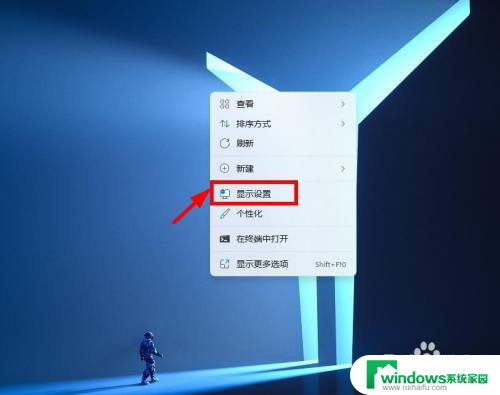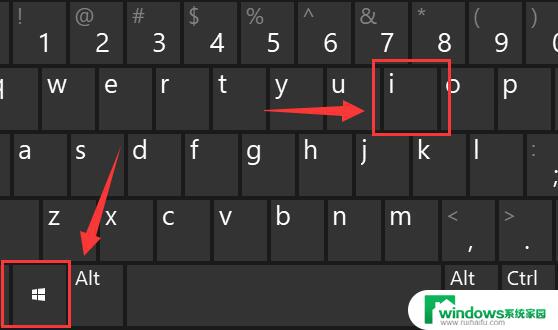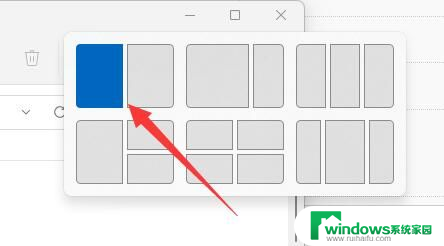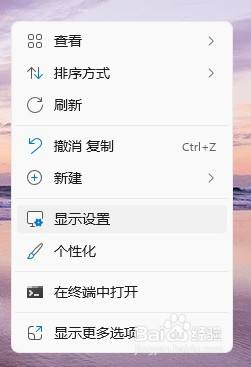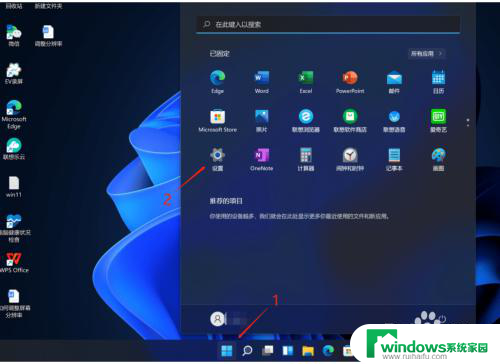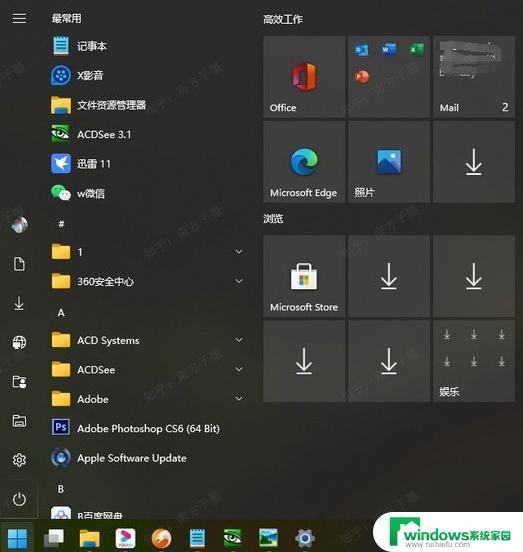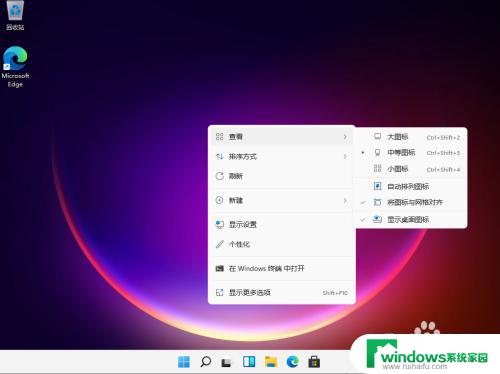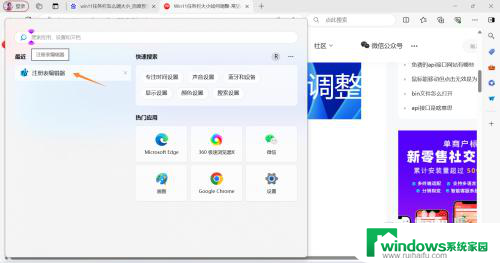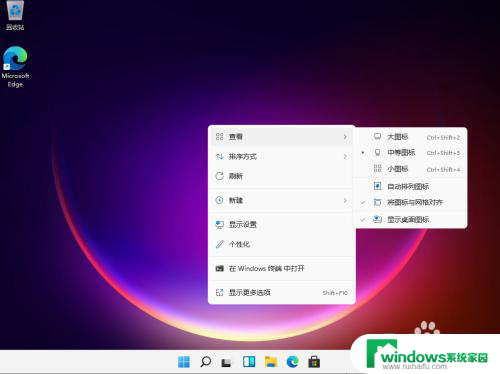win11桌面比例大小怎么调整 Win11屏幕缩放比例设置方法
Win11桌面比例大小的调整是一项非常重要的操作,它能够影响到我们在Win11系统中的视觉体验,在Win11系统中,屏幕缩放比例的设置方法也非常简单,只需要按照一定的步骤进行调整即可。通过调整屏幕缩放比例,我们可以更好地适应不同的显示器分辨率,让桌面内容更加清晰和舒适。所以掌握Win11屏幕缩放比例设置方法对于我们的日常使用非常重要。
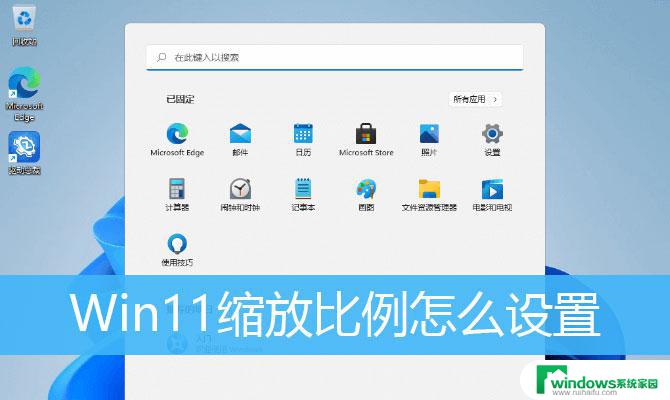
1、首先,按键盘上的 Win 键,或点击底部任务栏上的Windows 徽标;
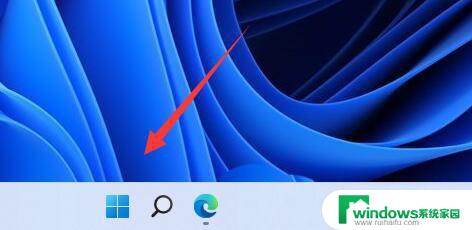
2、打开的菜单项中,选择所有应用下的设置;

3、设置窗口,找到并点击显示(显示器、亮度、夜间模式、显示描述);
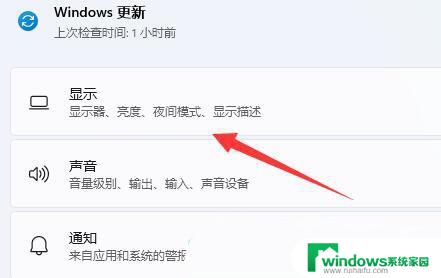
4、缩放和布局下,点击缩放(更改文本、应用和其他项目的大小)右侧的对话框就可以更改缩放比例了;
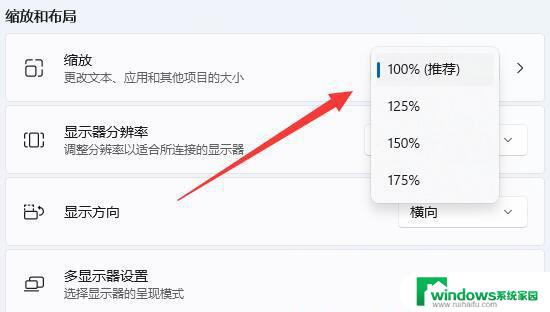
系统一般会推荐缩放比例,如果不知道选什么。直接使用系统推荐的就可以了。
win11电脑怎么重置声音? win11声音恢复默认设置方法
Win11磁贴桌面怎么设置关闭? Win11退出磁贴模式的步骤
win11怎么自定义设置窗口背景色? Win11窗口背景颜色的设置方法
以上就是如何调整win11桌面比例大小的全部内容,如果你遇到了这种情况,可以尝试按照以上方法来解决,希望对大家有所帮助。